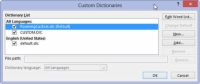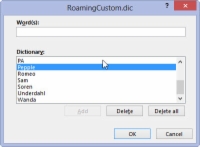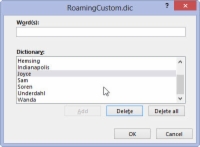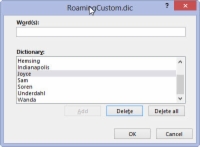Ha a Word 2013-ban a Hozzáadás a szótárhoz parancsot választja, az adott szó az egyéni szótárba kerül. Felismerve, hogy az emberek meggondolhatják magukat, a Word lehetővé teszi az egyéni szótár szerkesztését, hogy eltávolítsa a véletlenül hozzáadott szavakat.
A nem kívánt szavak egyéni szótárból való eltávolításához kövesse az alábbi lépéseket:
1 Kattintson a Word Options gombra a Fájl lap menüjében.
Megjelenik a Word beállításai ablak.
2 Válassza a Proofing lehetőséget.
Ez az ablak bal oldalán fog megjelenni.

3 Kattintson az Egyéni szótárak feliratú gombra.
Megjelenik az Egyéni szótárak párbeszédpanel.
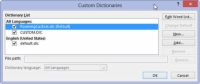
4 Válassza ki a RoamingCustom.dic (alapértelmezett) elemet.
Valószínűleg ez az egyetlen elem a listán.
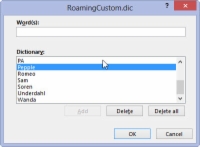
5 Kattintson a Szólista szerkesztése gombra.
Megjelenik az egyéni szótárhoz hozzáadott szavak görgető listája.
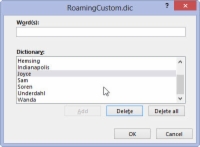
6 Keresse meg és válassza ki a szótárból eltávolítani kívánt szót.
A szót egyszeri kattintással választja ki.
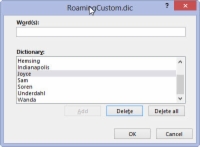
7 Kattintson a Törlés gombra.
Ezzel eltávolítja a szót.
8Ha több szót szeretne eltávolítani, ismételje meg a fenti lépéseket.
Ez egy opcionális lépés.
9Kattintson az OK gombra, ha végzett a szótár szerkesztésével.
Zárja be a többi nyitott ablakot.